Excel中表格下拉菜单的操作方法
发布时间:2017-06-17 09:18
相关话题
在制作Excel表格的时候,我们会发现一些选项是固定的几个,比如说:性别只有男女两种,或者选择只有是与否两项,这个时候就可以制作一个Excel表格的下拉菜单,直接选择,而不用每一次都输入。今天,小编就教大家在Excel中表格下拉菜单的操作方法。
Excel中表格下拉菜单的操作步骤:
我以输入男女为例,打开一个Excel,我们要在性别这一列中设置一个下拉菜单,内容为“男”“女”;
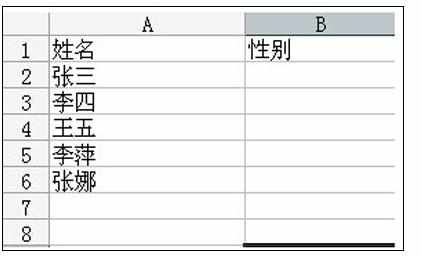
选中姓名后面所对着的“性别”单元格;
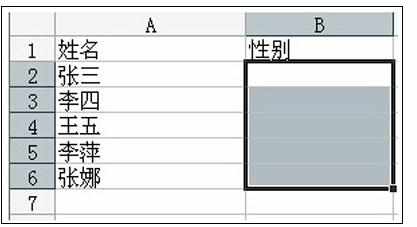
依次打开“数据”—“有效性”;
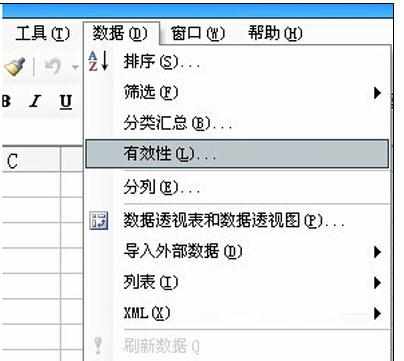
在新出来的对话框中,打开“设置”选项卡,“允许”中选择“序列,在“来源”中输入“男,女”,此处注意,“男,女”之间的逗号为英文逗号。然后勾上“忽略空置”和“提供下拉箭头”。点击确定即可;
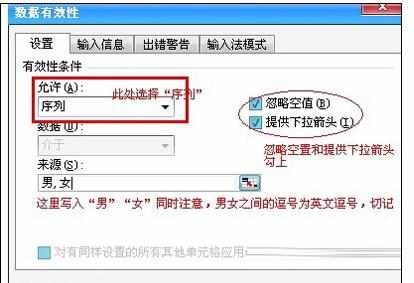
确定之后,你就可以看到,在“性别”这一列下,都出现了“男,女”下拉菜单;
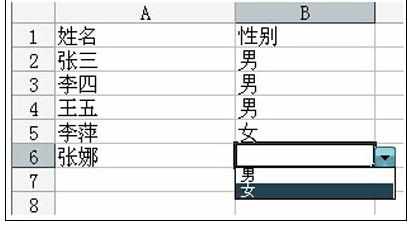
注意事项:
在“来源”中输入数据时,不同数据一定要用英文逗号隔开,切不可使用中文逗号。

Excel中表格下拉菜单的操作方法的评论条评论